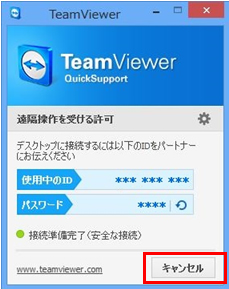遠隔支援「Team Viewer」をご利用されるお客様へ
いつもご利用いただき、ありがとうございます。
以下にリモートサポート(遠隔操作)までの手順をご説明致しますので
手順の通り操作いただけますようお願いします。
![]()
すでに遠隔操作カ「Team Viewer」を保存されている方は、遠隔支援接続までの手順へお進みください。
1. 下の「Team Viewer」を右クリックします。
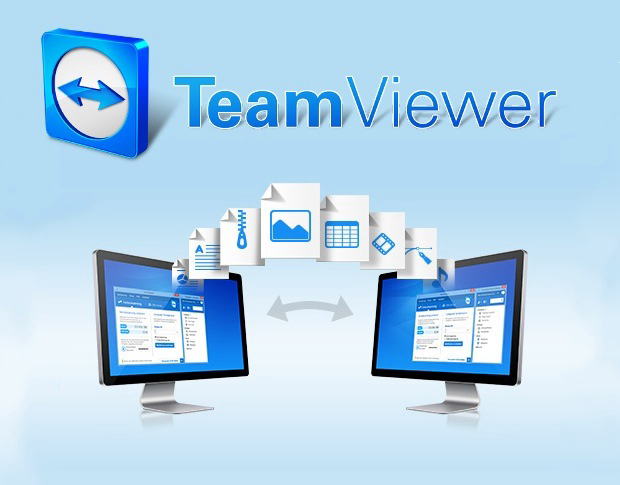
2.メニューから「対象をファイルに保存(A)」← ※注を左クリック
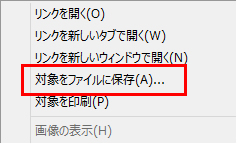
※注
お使いのブラウザによって表現がことなります。
例)Google Chromeの場合
「名前を付けてリンク先を保存(K)」
3. ファイル保存先を「デスククトップ」にして保存します。
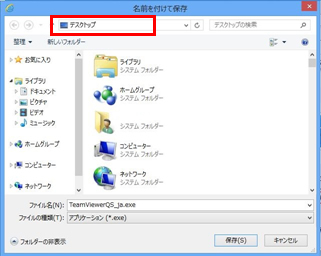
1. デスクトップに保存した「Team ViewerOS_ ja.exe」をダブルクリックします。
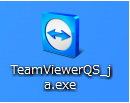
2.「ユーザーアカウント制御」の画面が表示された場合は
「はい」をクリックします。
表示されない場合は、3へ進みます。
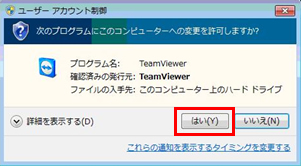
3.「Team Viewer」が起動します。
しばらくすると「使用中のID」と「パスワード」の欄に数字が表示されます。
ID ⇒ パスワードの順に弊社サポートスタッフにお伝えください。
※ 使用中の ID(9桁) パスワード(4桁)の数字になります。
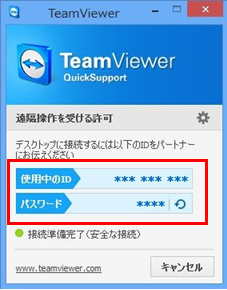
4.遠隔支援(リモート)が開始されます。
弊社のID、パスワードの入力手続きが完了致しますと
遠隔操作支援サポート(リモートサポート)が開始されます。
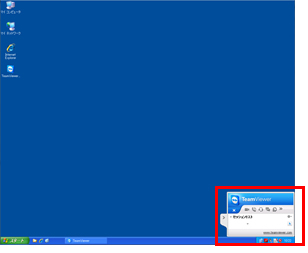
遠隔支援中(リモートサポート中)は、ディスプレイの右下に
「Team Viewer」の画面が表示されます。
1.ディスプレイの右下に表示されている「Team Viewer」の画面の
「×」ボタンをクリックします。
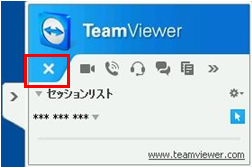
※ 弊社のサポートスタッフからの接続を終了する場合は
この操作は必要ありません。
2.接続終了後に表示される「Team Viewer」の画面は
「キャンセル」をクリックします。以上で遠隔支援接続は、終了となります。